3 cách khắc phục tình trạng iPhone không kết nối được Bluetooth siêu đơn giản
-1280x720-1.jpg)
Bạn đang gặp sự cố khi kết nối Bluetooth trên điện thoại iPhone của mình? Bỗng dưng iPhone không kết nối được Bluetooth mà bạn không biết nên làm sao? Đừng lo lắng, bài viết này sẽ hướng dẫn bạn cách khắc phục tình trạng này một cách hiệu quả. Cùng mình tìm hiểu ngay cách xử lý nha.
1. Tắt, bật lại Bluetooth trên iPhone
Việc tắt, bật lại Bluetooth là một bước đơn giản nhưng hiệu quả trong việc khắc phục sự cố iPhone không kết nối được Bluetooth. Khi bạn thực hiện thao tác này, nó sẽ:
- Khởi động lại bộ thu Bluetooth trên iPhone: Giúp loại bỏ các lỗi tạm thời hoặc sự cố phần mềm nhỏ có thể ảnh hưởng đến khả năng kết nối Bluetooth.
- Làm mới kết nối Bluetooth: Giúp iPhone quên kết nối hiện tại và buộc nó phải quét lại và kết nối với các thiết bị Bluetooth trong phạm vi.
- Giải phóng tài nguyên hệ thống: Đôi khi, các ứng dụng hoặc dịch vụ khác có thể sử dụng Bluetooth, dẫn đến xung đột và khiến iPhone không thể kết nối với các thiết bị khác. Khởi động lạiBluetooth có thể giải phóng các tài nguyên này và cho phép Bluetooth hoạt động bình thường trở lại.
Hãy Vuốt từ trên xuống ở góc phải trên cùng của màn hình > Tại biểu tượng Bluetooth, bạn tiến hành tắt, bật lại nhé.
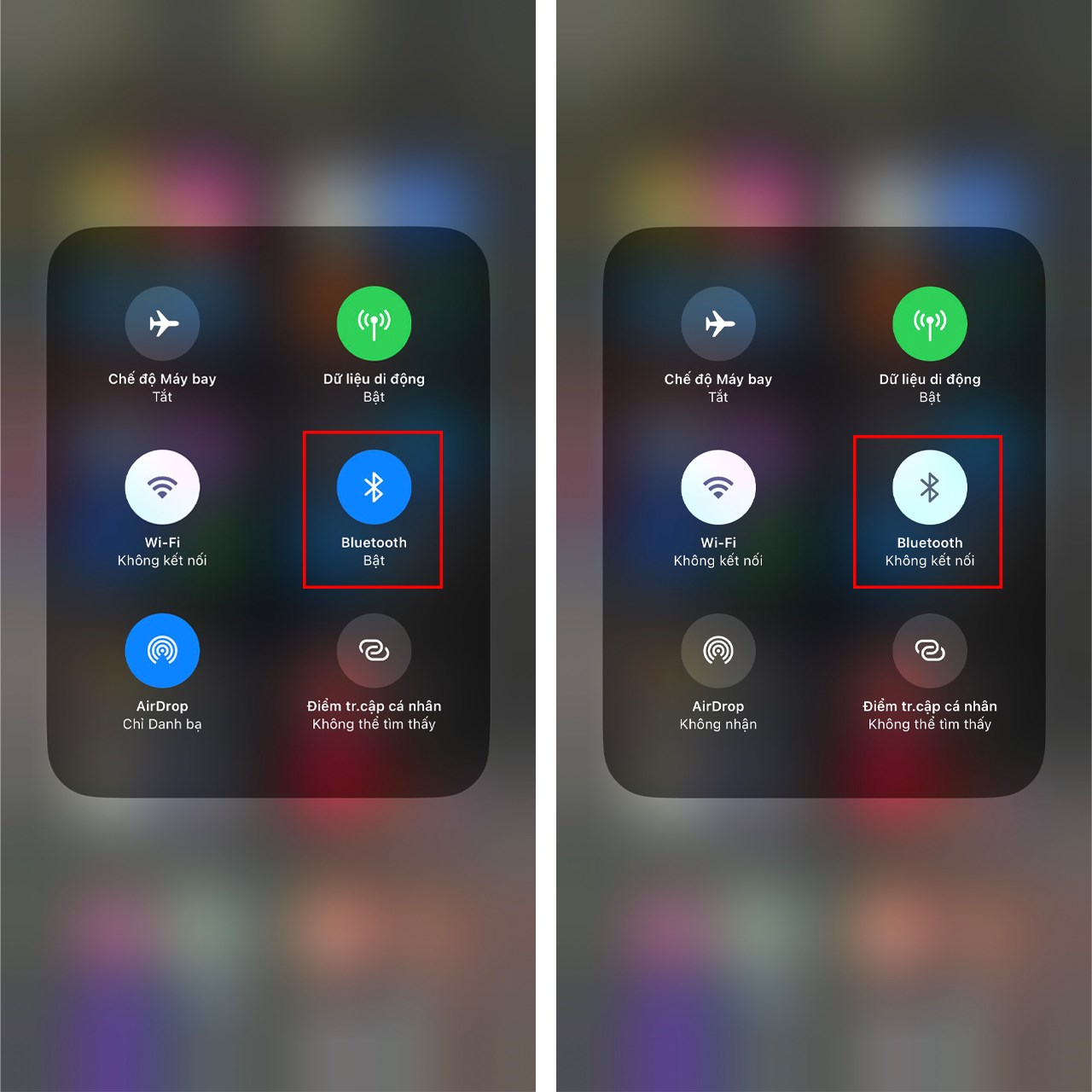
2. Khởi động lại iPhone
Một trong những cách hiệu quả và cực đơn giản đó là khởi động lại thiết bị nhé. Thông thường sau khi restart thì hệ thống của máy hoạt động ổn định hơn, đồng thời sẽ khắc phục được một số lỗi cơ bản, trong đó có Bluetooth nữa đó. Nhấn, giữ cùng lúc 2 nút nguồn và nút tăng âm lượng đến khi dòng chữ Slide to power off hiện ra thì bạn hãy vuốt chọn để tắt máy. Sau đó nhấn, giữ nút nguồn để mở máy lại là được nè.
-1280x720.jpg)
3. Quên thiết bị và ghép nối lại
Vào Cài đặt > Chọn Bluetooth > Nhấn biểu tượng i ở thiết bị mà bạn muốn kết nối > Bấm Quên thiết bị này, và sau đó bạn hãy lại kết nối lại thiết bị này một lần nữa xem sao nè.
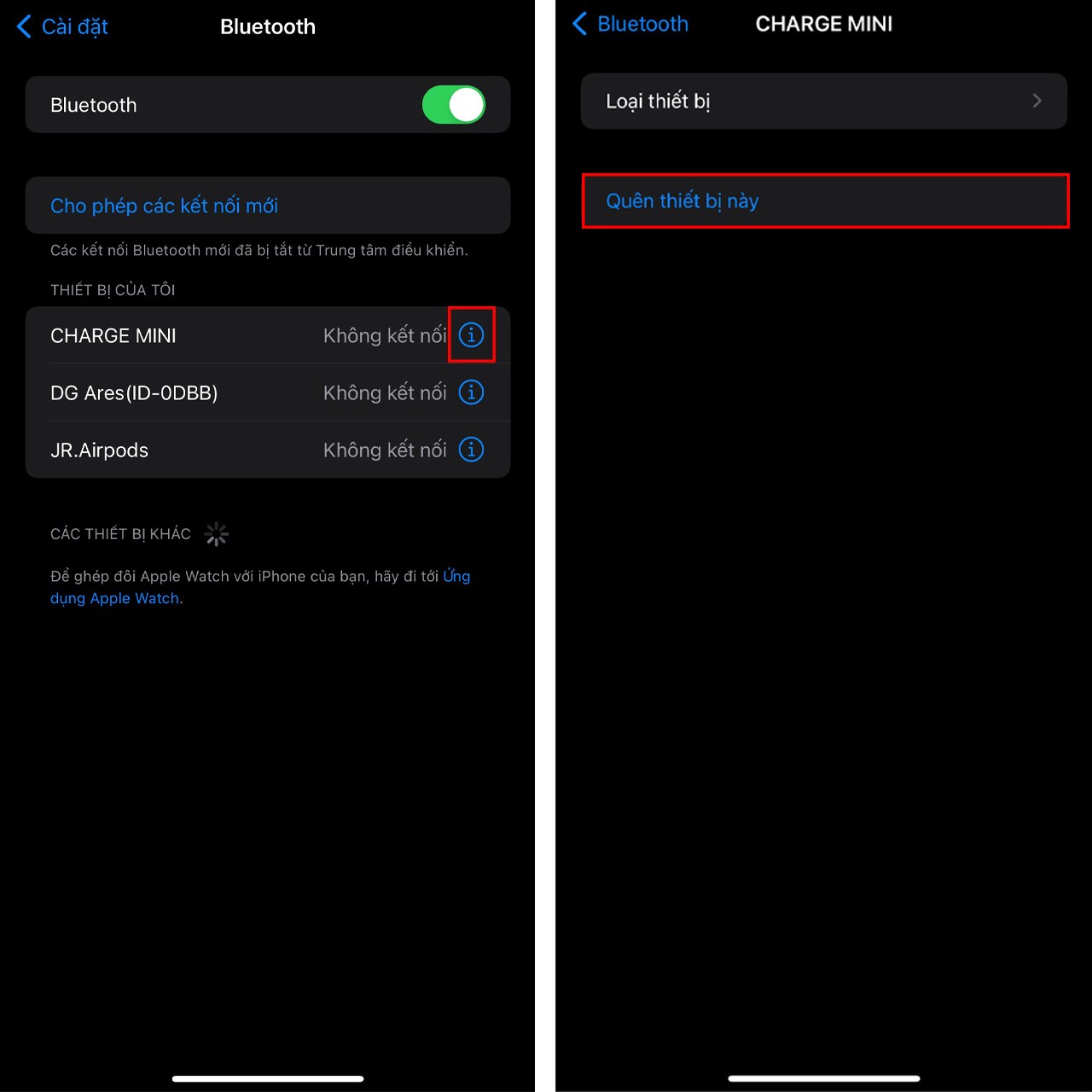
Quên thiết bị và ghép nối lại có thể giúp giải quyết các vấn đề sau:
- Kết nối Bluetooth không ổn định: Thường xuyên bị ngắt kết nối hoặc kết nối chập chờn.
- Không thể phát hiện thiết bị Bluetooth: iPhone không thể tìm thấy thiết bị Bluetooth mà bạn muốn kết nối.
- Lỗi kết nối Bluetooth: Xuất hiện thông báo lỗi khi kết nối Bluetooth.
-1280x720.jpg)
Ở trên mình đã chia sẻ về vấn đề iPhone không kết nối được Bluetooth và 3 cách sửa. Hy vọng bài viết giúp ích được cho mọi người. Nếu thấy hay thì hãy chia sẻ bài viết và bình luận ở phía dưới để cùng nhau trao đổi nhiều hơn nhé.
Để sở hữu cho mình những chiếc iPhone chính hãng và tha hồ lựa chọn màu sắc, dung lượng bộ nhớ thì các bạn đừng quên chuỗi cửa hàng Thế Giới Di Động nhé! Nhấn vào nút cam bên dưới để chọn mua ngay!
MUA IPHONE CHÍNH HÃNG TẠI TGDĐ
Xem thêm:
- 3 cách bảo mật email trên iPhone của bạn an toàn hơn cực kỳ hiệu quả
- Hướng dẫn cách cài hình nền đèn pin chiếu hình trên iPhone cực độc lạ





















































































ĐĂNG NHẬP
Hãy đăng nhập để comment, theo dõi các hồ sơ cá nhân và sử dụng dịch vụ nâng cao khác trên trang Tin Công Nghệ của
Thế Giới Di Động
Tất cả thông tin người dùng được bảo mật theo quy định của pháp luật Việt Nam. Khi bạn đăng nhập, bạn đồng ý với Các điều khoản sử dụng và Thoả thuận về cung cấp và sử dụng Mạng Xã Hội.